经常使用电脑的人应该都知道,但电脑出现系统故障或操作流程变慢,第一时间都会想到重装系统,但在这个过程中肯定会出现问题,例如安装系统时找到不到硬盘,那出现这种情况该怎么办呢?下面就给大家带来按下图后找不到硬盘的解决方法吧!
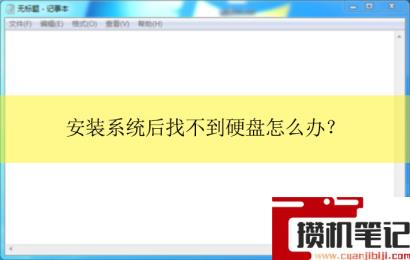 详细的操作步骤方法如下:
详细的操作步骤方法如下:1、首先,在打开或重启电脑时,不停的按下进入bios的启动快捷键(一般为F2、DEL、ESC键,根据不同品牌按键也不同,通常在开机的logo界面下方可以看到),如图所示;

2、一般不同品牌的电脑设置硬盘模式的方法也不同,不过大家可以寻找SATA的文字,这里的硬盘模式设置在Main的选项下。可使用方向键切换。

3、安装系统认不到硬盘,此时就可以看到下方的SATA Mode(硬盘模式)了,选择到“SATA Mode”,按下回车键。出现“IDE Mode”、“AHCI Mode”两个选项。安装系统找不到硬盘的原因大部分都是因为设置了“AHCI Mode”模式,我们将其更改为“IDE Mode”兼容模式即可。

4、设置完后按下F10保存退出。接着重新进入PE系统使用分区工具重新检测一下即可检测到硬盘了。

以上就是安装系统后找不到硬盘怎么办?|重装系统后找不到硬盘的解决方法的文章,如果这篇文章的方法能帮到你,那就收藏攒机笔记网站,在这里会不定期给大家分享常用装机故障解决方法
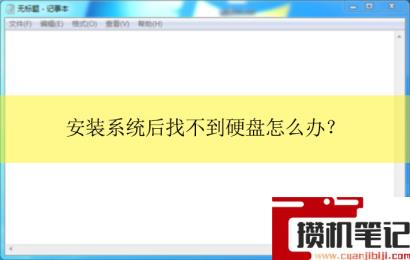 详细的操作步骤方法如下:1、首先,在打开或重启电脑时,不停的按下进入bios的启动快捷键(一般为F2、DEL、ESC键,根据不同品牌按键也不同,通常在开机的logo界面下方可以看到),如图所示;
详细的操作步骤方法如下:1、首先,在打开或重启电脑时,不停的按下进入bios的启动快捷键(一般为F2、DEL、ESC键,根据不同品牌按键也不同,通常在开机的logo界面下方可以看到),如图所示; 2、一般不同品牌的电脑设置硬盘模式的方法也不同,不过大家可以寻找SATA的文字,这里的硬盘模式设置在Main的选项下。可使用方向键切换。
2、一般不同品牌的电脑设置硬盘模式的方法也不同,不过大家可以寻找SATA的文字,这里的硬盘模式设置在Main的选项下。可使用方向键切换。 3、安装系统认不到硬盘,此时就可以看到下方的SATA Mode(硬盘模式)了,选择到“SATA Mode”,按下回车键。出现“IDE Mode”、“AHCI Mode”两个选项。安装系统找不到硬盘的原因大部分都是因为设置了“AHCI Mode”模式,我们将其更改为“IDE Mode”兼容模式即可。
3、安装系统认不到硬盘,此时就可以看到下方的SATA Mode(硬盘模式)了,选择到“SATA Mode”,按下回车键。出现“IDE Mode”、“AHCI Mode”两个选项。安装系统找不到硬盘的原因大部分都是因为设置了“AHCI Mode”模式,我们将其更改为“IDE Mode”兼容模式即可。 4、设置完后按下F10保存退出。接着重新进入PE系统使用分区工具重新检测一下即可检测到硬盘了。
4、设置完后按下F10保存退出。接着重新进入PE系统使用分区工具重新检测一下即可检测到硬盘了。 以上就是安装系统后找不到硬盘怎么办?|重装系统后找不到硬盘的解决方法的文章,如果这篇文章的方法能帮到你,那就收藏攒机笔记网站,在这里会不定期给大家分享常用装机故障解决方法
以上就是安装系统后找不到硬盘怎么办?|重装系统后找不到硬盘的解决方法的文章,如果这篇文章的方法能帮到你,那就收藏攒机笔记网站,在这里会不定期给大家分享常用装机故障解决方法 








